Мышь и связанная с ней терминология ввода данных показывают, что Windows вывела операционную систему на новый уровень. Эта терминология не была введена до запуска Windows. Каждая мышь оснащена курсором, и, следовательно, это один из самых простых способов гарантировать, что пользователь будет легко и с удовольствием открывать и закрывать различные программы. Это также дает пользователю понять, что для управления окнами можно использовать не только клавиатуру, но и другие способы.

Курсором также можно управлять с помощью клавиатуры, но этот способ не используется. Большинству пользователей нравится, в частности, мышь, которая облегчает выполнение работы. Иногда пользователь хочет изменить курсор мыши, но не знает, как это делается. Руководство было написано таким образом, чтобы пользователь знал, что следует делать в этом отношении.

Часть 1: Несколько советов по теме
Необходимо следовать некоторым советам, чтобы гарантировать, что пользователь выполнит работу без каких-либо проблем. Это также будет полезно, если пользователь захочет изменить другие настройки мыши, поскольку свойства мыши в целом были рассмотрены здесь:
• В свойствах мыши пользователь может выбрать различные доступные версии мыши. Это также позволяет пользователю изменять скорость и параметры трассы, которые должны быть установлены в соответствии с потребностями пользователя.

• Новая схема должна быть создана, если пользователь применяет отдельные настройки к курсорам мыши или применяет одни и те же настройки к разным курсорам вообще. Это позволит пользователям быть уверенными в том, что в будущем им не придется изменять настройки для каждого курсора мыши в отдельности. Необходимо просто выбрать схему, позволяющую применять одни и те же настройки на разных платформах.
• Для выполнения работы можно использовать как простые, так и анимированные курсоры. Простые курсоры встроены в Windows, и пользователь может изменять их по своему усмотрению. Для анимированных файлов пользователю необходимо загрузить файл и затем сохранить его в mouse files. Эта папка или файл обычно находится в папке C:\ Windows. Его можно легко найти, и изменения также можно применить.

Примечание
Полный процесс изменения настроек мыши описан в URL-адресе http://windows.microsoft.com/en-us/windows/change-mouse-settings#1TC=windows-7 и пользователь может воспользоваться этим процессом для выполнения работы. Это статья, которая была официально опубликована Microsoft, и поэтому пользователю вообще не нужно беспокоиться о применении этого процесса.
Часть 2: Преимущества использования мыши в ОС Windows.
Использование мыши не является новой идеей для пользователей Windows. С этой идеей связано множество преимуществ. Чтобы изложить суть дела кратко и по существу, ниже приведены некоторые из преимуществ, которые стоит рассмотреть:
• Мышь упрощает использование Windows и соответствует требованиям пользователя. Пользователю также легко обеспечить, чтобы определенная задача выполнялась легко и с удовольствием

• Это также одна из самых важных функций Windows. Это также можно рассматривать как основную функцию, обеспечивающую удовлетворение пользователя и желаемые результаты.
• Мышь также не требует технического обучения пользователя. С ней не только легко работать, но и она обеспечивает потрясающие результаты и соответствует современному уровню техники.
• При использовании мыши использование клавиатуры также значительно сокращается. Скорость, а также общее использование, которые с этим связаны, обеспечивают удовлетворение пользователя во всех аспектах.
• Мышь используется не только для профессионального использования, но и для развлечения. Таким образом, пользователю довольно просто развлечь себя с помощью этого замечательного технического дополнения.

• Производительность людей, работающих с этой идеей, значительно возрастает. Теперь пользователю не нужно беспокоиться об использовании клавиатуры. Проще говоря, использование клавиатуры сокращено.
• некоторые мышиные устройства оснащены функцией энергосбережения. Это означает, что пользователю не нужно беспокоиться об энергопотреблении, так как они автоматически выключаются.
• Использование мыши повышает точность в работе, и, следовательно, это одно из устройств, с которым не возникает ошибок. Неисправная мышь - это единственная проблема, которая влияет на производительность устройства в целом.
Однако иногда курсор мыши может не работать, вы можете исправить это, выполнив действия, описанные в статье "Не работает курсор ноутбука: как быстро устранить проблему с курсором?".
Часть 3: Как легко менять курсор мыши
Процесс, которому необходимо следовать для изменения указателя мыши, описан ниже. Шаги снова сопровождаются скриншотами, и поэтому пользователям легко их понять:
1. Пользователю необходимо нажать на кнопку Windows, чтобы появилось меню "Пуск":
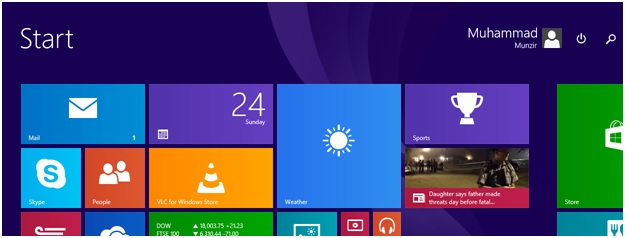
2. Затем необходимо нажать на вкладку поиск, чтобы продолжить процесс:
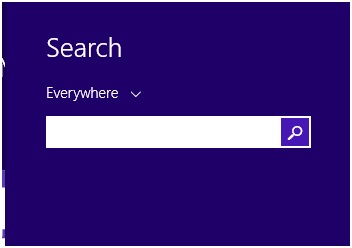
3. Затем следует ввести панель управления, чтобы Windows выполняла поиск по ней:

4. Затем пользователю необходимо убедиться, что при открытии панели управления выбран параметр "мышь":
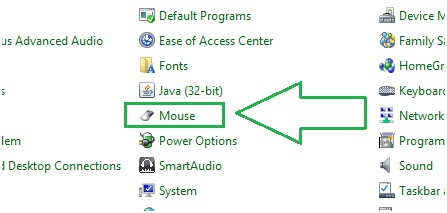
5. Затем необходимо нажать на раздел "указатель", чтобы продолжить:
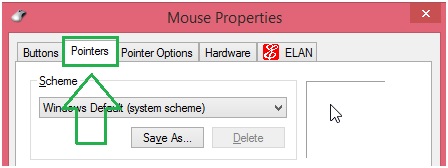
6. Затем в разделе настройка пользователь должен убедиться, что указатель выбран в соответствии с выбранным параметром. Как только это будет сделано, необходимо нажать кнопку OK, чтобы завершить процесс полностью:
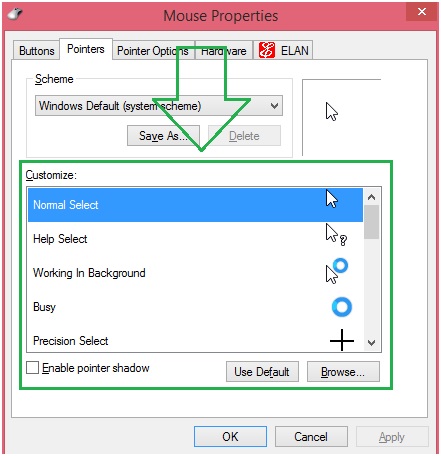
Пользователь может применить процессы, упомянутые выше, для решения возникших проблем. Также следует отметить, что пользователь может применить и другие методы, когда дело доходит до этого изменения. Для выполнения работы также могут быть использованы определенные внешние ресурсы. Установки сторонних производителей позволяют пользователям изменять указатель в соответствии с требованиями. Таким образом, описанный выше процесс следует рассматривать как внутренний, встроенный в Windows.
- Восстанавливайте потерянные или удаленные файлы, фотографии, аудио, музыку, электронные письма с любого устройства хранения эффективно, безопасно и в полном объеме.
- Поддерживает восстановление данных с корзины, жесткого диска, карты памяти, флэш-накопителя, цифрового фотоаппарата и видеокамеры.
- Поддерживает восстановление данных при внезапном удалении, форматировании, повреждении жесткого диска, вирусной атаке, сбое системы в различных ситуациях.
Восстановление компьютерных данных
- Windows PE
- Системные проблемы
- Ошибки ПК
 Wondershare
Wondershare
Recoverit
Восстановление потерянных или удаленных файлов из Windows, macOS, USB, жесткого диска и т.д.
Скачать Бесплатно  Скачать Бесплатно
Скачать Бесплатно 








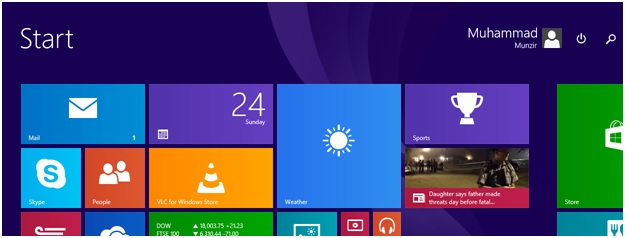
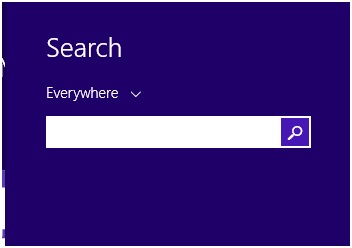

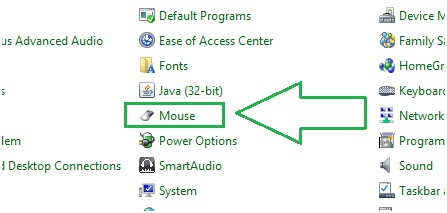
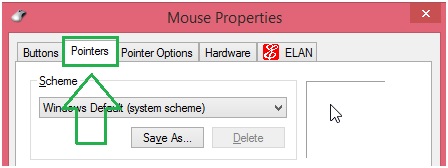
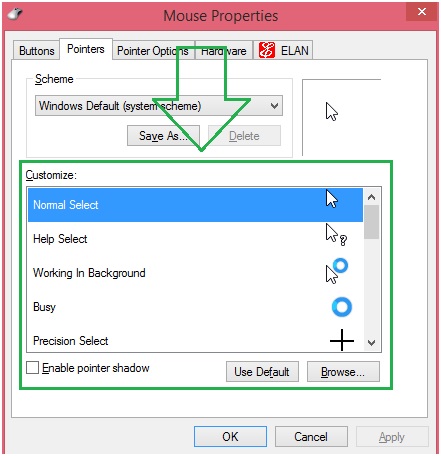







Дмитрий Соловьев
Главный редактор